

Instalace IP kamery D-Link (NÁVOD)
Průvodce nastavením
V případě IP kamer D-Link máte k dispozici jednoduchého průvodce připojením kamery do sítě, základním nastavením a propojením s cloudovou službou mydlink.
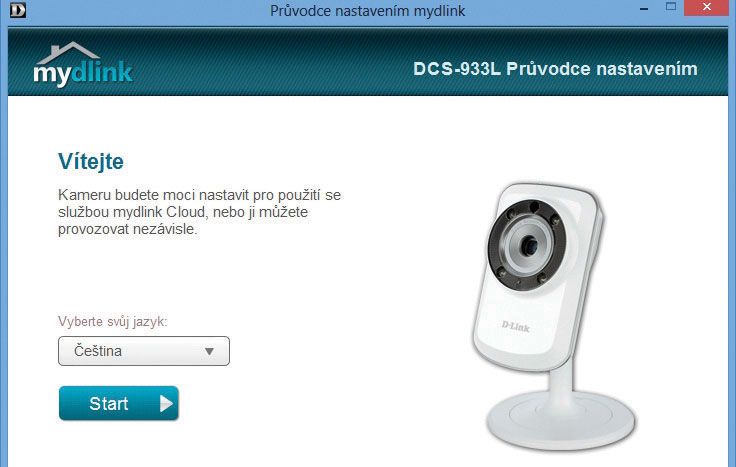
Podobně funguje také instalace IP kamer Belkin – lze je zprovoznit prostřednictvím smartphonu či tabletu s Androidem nebo iOS, tedy zcela bez instalace v počítači. Pro připojení k místní síti je nejlepší použít LAN kabel, pokud připojujete kameru přes Wi-Fi, stiskněte nejdříve WPS tlačítko na routeru a pak na IP kameře – nové zařízení se automaticky připojí.
Připojení k síti
Průvodce nastavením IP kamery kontroluje její připojení k síti a zjišťuje, jakou jí váš router přidělil IP adresu. Dále se zjišťuje i stav registrace k účtu u služby mydlink. Dále je třeba zadat nové heslo k administraci kamery.
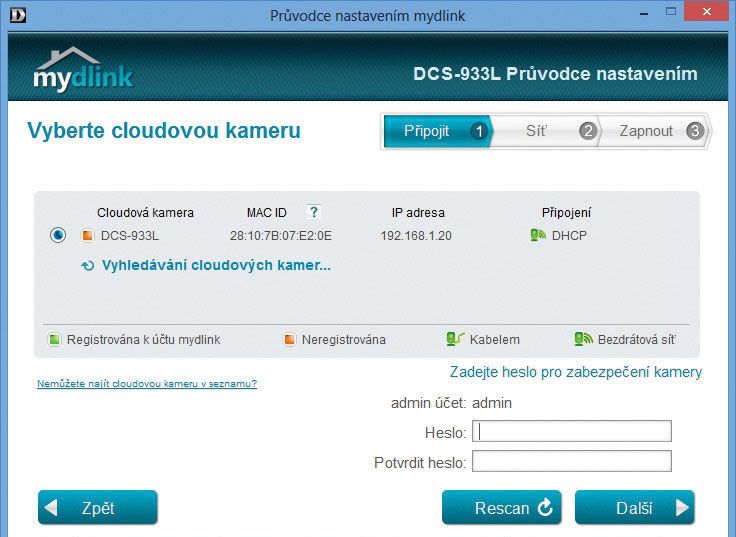
V dalším kroku se průvodce dotazuje na způsob připojení IP kamery k síti. V případě bezdrátového připojení proto zvolte možnost WPS a pokračujte dál. Jelikož průvodce počítá s připojením kamery přes LAN kabel, poradí vám před následujícím krokem s připojením kamery k bezdrátové síti.
Registrace do cloudu
Jestliže ještě nemáte uživatelský účet u služby mydlink, můžete si jej nyní vytvořit. Budetek tomu potřebovat pouze funkční e-mail a zvolíte si heslo kesvému novému účtu. Jestliže již účet mydlink máte, pokračujte přihlášením.
Průvodce pak automaticky registruje IP kameru k vašemu mydlink účtu. Po úspěšném dokončení instalace uvidíte v posledním okně průvodce živý obraz z kamery a můžete si třeba ještě změnit název, pod kterým ji uvidíte v rozhraní služby mydlink.
Ovládání na dálku

Na stránkách služby mydlink budete po přihlášení přesměrováni na stránku se seznamem vašich registrovaných zařízení. Pro zobrazení obrazu z kamery v internetovém prohlížeči je potřeba odsouhlasit všechna varovná okna.
Kliknutím na malou šipku pod pravým dolním rohem obrazu zobrazíte ovládací prvky, pro přepínání denního a nočního režimu, přenos zvuku a také korekci jasu a ovládání digitálního zoomu. Podrobnější nastavení, včetně například i detekce pohybu a zvuku, najdete na záložce "Nastavení".
Nastavení detekce pohybu
Funkci varující uživatele při zjištění pohybu ve sledované oblasti mají dnes i levné domácí IP kamery. V rozhraní mydlink ji nastavíte pomocí předvolby "Nastavení | Nastavení spouštění událostmi | Detekce pohybu".
V průvodci pak v záběru kamery označíte oblast(i), kde bude detekce aktivní, případně i nastavíte časový plán, kdysi přejete funkci používat. Po návratu do úvodního okna nastavení ještě označte předvolbu "Odesílat oznámení e-mailem" a nezapomeňte vše potvrdit tlačítkem "Uložit".
